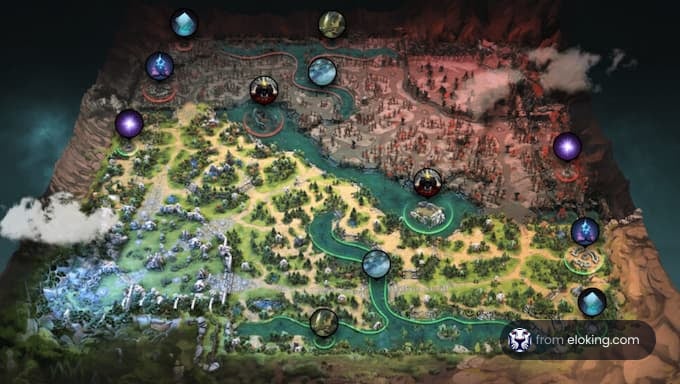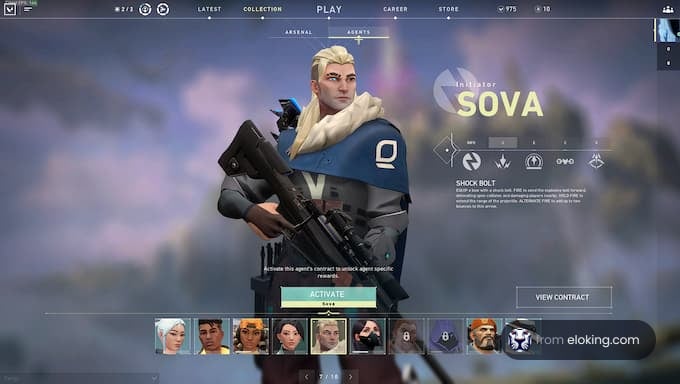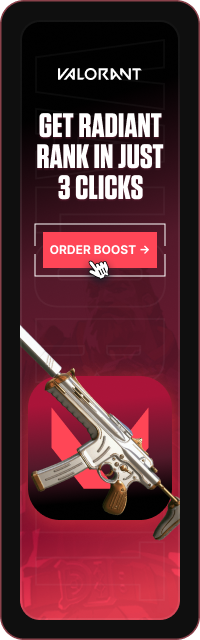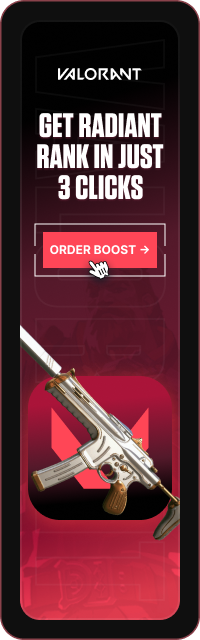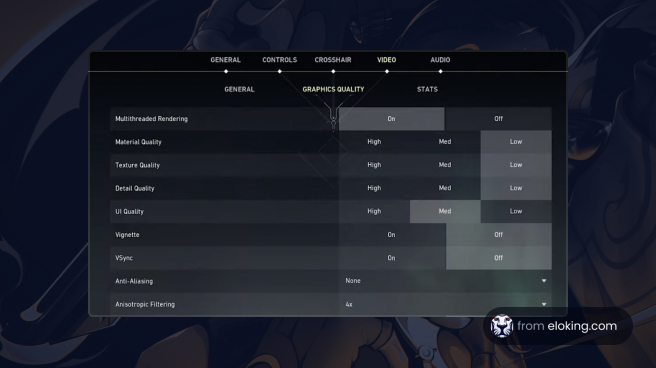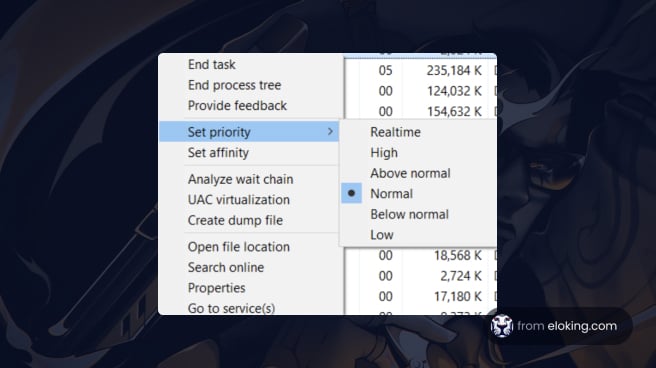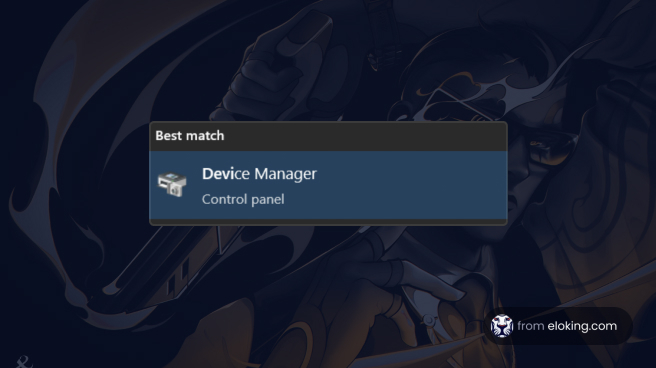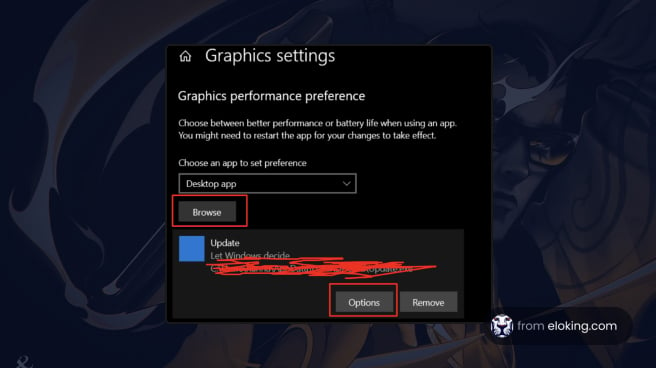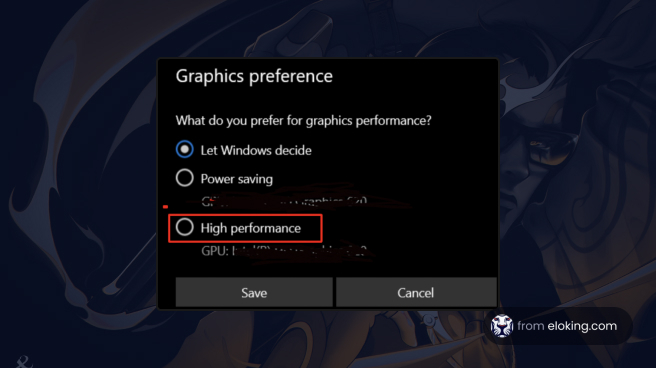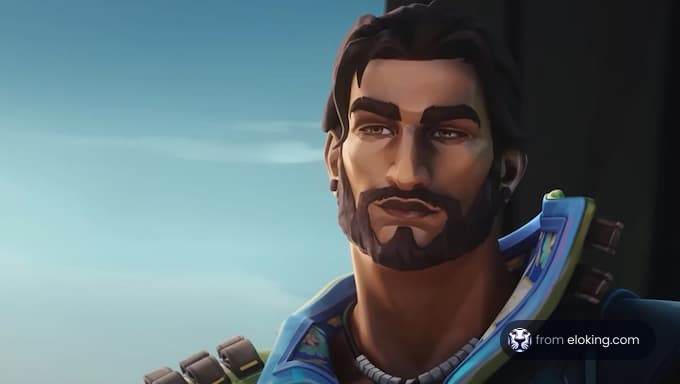もしもの話ですが、プロのValorantプレイヤーは皆、特に競技プレイのためには最低120 FPS が必要だと推奨していますが、低スペックPCを使用しているプレイヤーにとっては、時に60 FPSを達成することさえ難しい場合があります。
任意の競技シューターゲームでまともなFPSを得ることは重要です。なぜなら、低FPSは反応時間と射撃精度に障害をもたらすからです。幸いなことに、PCのFPSを向上させる潜在的な解決策がいくつかあります。
Valorantの設定を調整する Valorantはグラフィックが非常に重いわけではありませんが、設定で特定の視覚オプションを無効にすることで、求めている追加のフレームを得ることができます。ゲームを起動し、設定に移動して、次の変更を行ってください。
血のエフェクトを無効にする 死体を無効にする 成人向けコンテンツを無効にする 解像度を下げる(4kの場合は1440p、1440pの場合は1080pにする) これらの設定を変更した後、「グラフィック品質」のサブヘッダーに進み、ほとんどすべてを下げてください(材質品質、テクスチャ品質、詳細品質、UI品質、異方性フィルタリングなど)。したがって、ほとんどのラップトップやPCには中設定で十分ですが、FPSで顕著な違いを求めるプレイヤーは、すべてを低設定に変更する必要があるかもしれません。
マルチスレッドレンダリングをオンにすると、CPUのパフォーマンスが向上するかもしれません。敵を適切に見ることができないかもしれないので、明瞭性を向上させるオプションはオンにしておくことを推奨しますが、それ以外のもの(ブルーム、歪み、キャストシャドウ、VSyncなど)はオフにすることができます。これによりゲームの見た目は悪化しますが、パフォーマンスは確実に向上します。
しかし、Valorantでのプレイパフォーマンスを向上させたい場合は、Valorantコーチングの仕組み について説明しているガイドをぜひご覧ください。これは、ゲームで上達する最善の方法である理由を説明しています!
最後に、非常に珍しいことですが、時々プレイヤーは誤ってゲームが到達できるFPSの量に制限を設けてしまいます。したがって、FPS制限を無制限に切り替えることで、そのような状況になっていないことを確認してください。
タスクマネージャーを使用してFPSをブーストする FPSをブーストしたい場合、タスクマネージャーはあなたの最良の友です。(ctrl+shift+escのショートカットを使用して開きます)
次に、「スタートアップ」セクションに移動し、使用しないプログラムを無効にします。これにより、次回PCを起動したとき、これらのアプリが自動的に起動することでPCが重くなることがありません。
最後に、Valorantがすでに実行中の場合は、タスクマネージャーに移動し、「詳細」セクションに切り替えます。VALORANT-Win64-Shipping.exeとVALORANT.exeを探して右クリックし、「優先度の設定」にマウスオーバーし、優先度を高に変更します。
すべてのドライバーが最新であることを確認する 時には、古いドライバーのせいでゲームや他のプログラムのパフォーマンスが阻害されることがあります。このような状況でないことを確実にするために、タスクバーの検索ボックスにデバイスマネージャーと入力し、クリックしてください。
任意のカテゴリを選択してデバイスの名前を表示し、アップデートを確認(またはアップデートする)したいデバイスを右クリック(または長押し)し、「更新プログラムのソフトウェアを自動的に検索」を選択してください。最後に、「ドライバーを更新」を選択してください。
FPSに最も関連するディスプレイアダプター、モニター、プロセッサーのドライバーの更新を優先することをお勧めします。
高リフレッシュレートのモニターを使用する スペックが良いPCを持っているが、60hzのモニターを使用している場合、FPSは60でキャップされ、PCのハードウェアを最大限に活用することができません。その上、モニターのリフレッシュレートとGPUのフレームレートが同期しない場合、画面のちぎれが発生する可能性があります。
したがって、反応時間と狙いを改善するために、144または240hxのリフレッシュレートを持つモニターを取得することをお勧めします。狙いを改善したい場合は、さまざまな方法があります。狙いを改善する方法についてのガイドをご覧になりたい場合は、How to improve aim in Valorant. をご覧ください。
PCまたはラップトップがValorantの最低要件を満たしていることを確認する FPSを向上させるために行動を起こすことは良いことですが、一部のPCではゲームを適切に実行できないことがあります。そのため、Riot自身による最低要件を満たしていることを確認してください。それらは
CPU: Intel Core 2 Duo E8400 / AMD Athlon 200GE。 RAM: 4 GB。 OS: Windows 7/8/10 64-bit。 ビデオカード: Intel HD 4000 / Radeon R5 200。 ピクセルシェーダー: 3.0。 頂点シェーダー: 3.0。 もしもあなたのスペックがいずれかの領域で不足しているなら、60 FPSの甘いスポットに到達することはおろか、120 FPSに到達することも難しいかもしれません。
バッテリー寿命よりもパフォーマンスを優先する PCがValorantをプレイする際にバッテリー寿命よりもパフォーマンスを優先するようにすることができます。これを行うには、Windowsの検索バーに「Graphic settings」と入力してクリックし、「Browse」をクリックしてから、Valorantを選択します。これにより、プログラムがBrowseボタンの下に表示されます。
ここで、「Options」(上の画像に示されているように)を選択し、次に表示される新しいウィンドウでグラフィックス設定を「高性能」に変更してください。
次は何 ですか?
あなたのValorantのゲームプレイを次のレベルに引き上げ、簡単にランクを上げる - 今すぐValorantブーストを購入しましょう!
Valorant Boostを購入する
あなたが受けるべきランクでプレイを始めましょう!
あるいは、私たちのDiscordサーバーに参加 して、さまざまなギフトをゲットできます!
今すぐValorantブーストを購入する